Nisan ayında güncellendi 2024: Optimizasyon aracımızla hata mesajları almayı bırakın ve sisteminizi yavaşlatın. şimdi al Bu bağlantıyı
- Indirin ve yükleyin onarım aracı burada.
- Bilgisayarınızı taramasına izin verin.
- Araç daha sonra Bilgisayarını tamir et.
Film ve video izlemek için her gün bir medya oynatıcı kullanabilirsiniz, ancak birçoğunuz VLC ile çevrimiçi video akışı yapabileceğinizi biliyorsunuz. Çevrimiçi olarak müzik ve video dinleyebilirsiniz, örneğin, YouTubeBu kaynaklardan içerik akışı ağ oluşturma adımları oldukça basittir ve herkes sadece birkaç tıklamayla video izleyebilir.
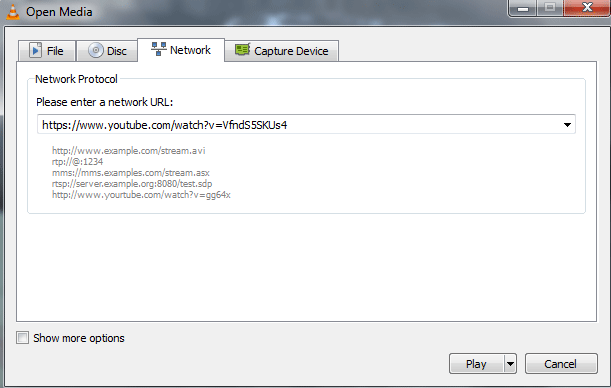
VLC medya oynatıcısında YouTube videolarını oynatma adımları:
- Medya> Ağ Akışını Aç… 'ı tıklayın [CTRL + N]
- Videonun doğrudan YouTube URL'sini girin.
- "Oynat" ı tıklayın.
Video hemen akışa ve oynatılmaya başlar. Medya kalitesini bile seçebilir ve hızlanma ve yavaşlama gibi VLC Media Player'ın tüm kontrollerini ve özelliklerini kullanabilirsiniz. Bu, YouTube'da videoları 1.2x gibi yüksek hızlarda izlemenin harika bir yoludur ve size zaman kazandırır. Web sitesi ve YouTube uygulamasında bu özellik yoktur.
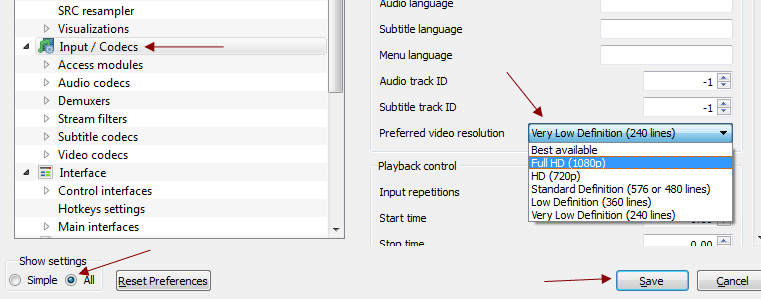
İzlediğiniz videonun kalitesini seçmek için:
- Araçlar> Ayarlar'a gidin.
- Tüm ayarlara gidin.
- Giriş / Kodekleri tıklayın.
- Tercih ettiğiniz video çözünürlüğünün yanında bir seçenek belirleyin.
- Kaydet düğmesine basın.
Nisan 2024 Güncellemesi:
Artık bu aracı kullanarak, sizi dosya kaybına ve kötü amaçlı yazılımlara karşı koruma gibi bilgisayar sorunlarını önleyebilirsiniz. Ek olarak, bilgisayarınızı maksimum performans için optimize etmenin harika bir yoludur. Program, Windows sistemlerinde oluşabilecek yaygın hataları kolaylıkla düzeltir - mükemmel çözüm parmaklarınızın ucundayken saatlerce sorun gidermeye gerek yoktur:
- 1 Adım: PC Onarım ve Doktoru İndirme Aracı'nı indirin (Windows 10, 8, 7, XP, Vista - Microsoft Altın Sertifikalı).
- 2 Adımı: “Taramayı Başlat”PC sorunlarına neden olabilecek Windows kayıt defteri sorunlarını bulmak için.
- 3 Adımı: “Hepsini tamir et”Tüm sorunları düzeltmek için.
Mevcut seçenekler şunlardır: Mevcut en iyi, Full HD (1080p), HD (720p), Standart Çözünürlük (576 veya 480 satır), Düşük Çözünürlük (360 satır) ve Çok Düşük Çözünürlük (240 satır). Video çözünürlüğünü ve diğer medya bilgilerini CTRL + J tuşlarına basarak veya Araçlar> Medya Bilgileri altında bulabilirsiniz.
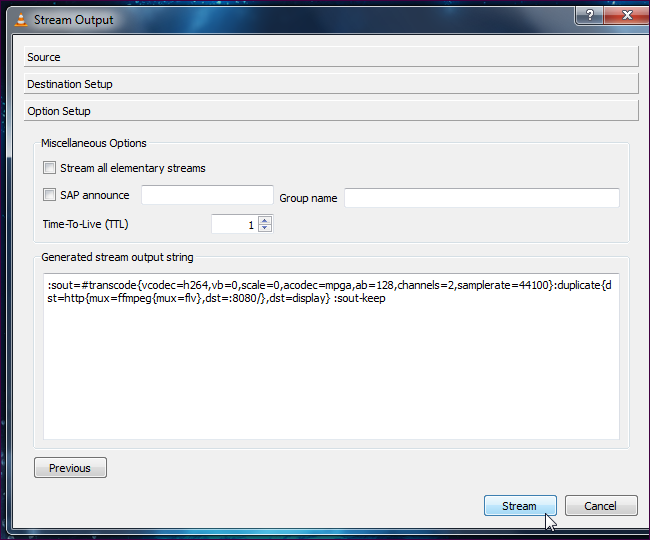
VLC'de Akış Oluşturma ve Yayınlama
- Bir ağ akışı iletmeye başlamak için VLC'deki Medya menüsünü tıklayın ve Akış'ı seçin.
- Medya Aç iletişim kutusunda, akışa almak istediğiniz medyayı seçin. Dosyalar sekmesinde bir veya daha fazla dosya seçebilir, Disk sekmesinde bir CD veya DVD seçebilir veya hatta Yakalama Aygıtı sekmesindeki belirli bir aygıttan video kaydedebilirsiniz. Örneğin, Yakalama Aygıtı sekmesinde Masaüstü'nü seçerek masaüstünüzü akışlandırabilirsiniz.
- Ortamınızı seçtikten sonra Akış düğmesini tıklayın.
- Akış çıkış penceresi görünecektir. İlk bölme yalnızca seçtiğiniz ortam kaynağını listeler - devam etmek için İleri'yi tıklayın.
- Hedef Kurulum penceresinde, yayınınız için bir hedef seçmeniz gerekecektir. Örneğin, bağlantıları dinlemek için HTTP'yi seçebilirsiniz - diğer bilgisayarlar bilgisayarınıza bağlanıp akışı izleyebilir. Belirli bir IP adresine veya bir dizi IP adresine göndermek için UDP'yi de seçebilirsiniz.
- Hedefinizi seçtikten sonra, Ekle düğmesini tıklayın. Ayrıca "Yerel olarak göster" kutusunu da işaretleyebilirsiniz: daha sonra medyayı yerel bilgisayarınıza akış olarak görecek ve duyacaksınız, böylece doğru şekilde yayınlanıp yayınlanmadığını bileceksiniz.
- Bir hedef ekledikten sonra, ayarlarını özelleştirebilirsiniz. HTTP hedefi için özel bir yol belirtebilirsiniz, ancak varsayılan yol düzgün çalışır.
- Ayrıca kod dönüştürme ayarlarını optimize edebilirsiniz - daha düşük kaliteli bir VLC'ye kod dönüştürerek ağ bant genişliğinden tasarruf edebilirsiniz.
- Seçenekler kurulum penceresine ilerlemek için İleri'yi tıklayın - muhtemelen burada gelişmiş seçenekleri ayarlamanız gerekmeyecektir. Akışı başlatmak için "Akış" düğmesine tıklayın.
- Yerel olarak göster seçeneğini seçtiyseniz, ortam bilgisayarınıza yerel olarak aktarılır.
Akıma Başka Bir Cihazdan Bağlanma
Beslemeyi başka bir bilgisayardan, akıllı telefondan veya tabletten görüntüleyebilirsiniz. Akış sunucusuna başka bir bilgisayardan bağlanmak için Bilgisayara VLC'yi kurun ve çalıştırın, Ortam düğmesine tıklayın ve ardından açılır listeden Ağ Akışını Aç öğesini seçin. Ağ akış URL'sini ve bağlantı noktası numarasını girebileceğiniz Ortamı Aç iletişim kutusu açılır. Ses / video akışını oynatmaya başlamak için "Oynat" düğmesine tıklayın.
Bir Android veya iOS cihazındaki bir bilgisayardan bir medya akışına bağlanmak için, VLC Mobile Player'ı cihazınıza indirin. Android kullanıcıları için: Bir medya dosyasını PC'nizden Android telefonunuza aktarmak istediğinizde, telefonunuzdaki VLC oynatıcıyı başlatın. Yan menüsünü açmak için dokunun ve "Akış" ı seçin. Akışı başlatmak için akış ağının adresini girin.
Sonuç
Bazen "VLC, MRL dosyasını açamıyor" hatasını alıyorsunuz. Bu muhtemelen, akışın çıkış parametrelerinden birinin veya açık ağ akışı için ağ URL'sinin yanlış olduğu anlamına gelir.
https://www.vlchelp.com/stream-online-videos-pc-vlc-media-player/
Uzman İpucu: Bu onarım aracı, depoları tarar ve bu yöntemlerden hiçbiri işe yaramadıysa, bozuk veya eksik dosyaları değiştirir. Sorunun sistem bozulmasından kaynaklandığı çoğu durumda iyi çalışır. Bu araç, performansı en üst düzeye çıkarmak için sisteminizi de optimize eder. tarafından indirilebilir Burayı tıklatarak

CCNA, Web Geliştirici, PC Sorun Giderici
Ben bir bilgisayar tutkunuyum ve pratik bir IT Professional'ım. Bilgisayar programlama, donanım sorunlarını giderme ve onarım konularında yıllarca deneyimim var. Web Geliştirme ve Veritabanı Tasarımı konusunda uzmanım. Ayrıca Ağ Tasarımı ve Sorun Giderme için CCNA sertifikam var.

